Х ранение информации в цифровом виде имеет целый ряд преимуществ, с другой стороны, хранящиеся в цифровом виде данные более подвержены риску потери. Внезапное отключение электричества, системный сбой, вирусная атака или банальная ошибка пользователя — все это может привести к повреждению или потере записанных на диск файлов. К счастью, в большинстве случаев удаление или потеря данных на дисках HDD , съемных носителях, а также SSD -дисках с отключенной функцией TRIM не означает полное их уничтожение.
Физически файлы остаются на диске, а это значит, что их можно восстановить, воспользовавшись специальными программами, например, EaseUS Data Recovery Wizard. Этот простой, но в то же время мощный инструмент позволяет быстро и качественно восстанавливать удаленные данные с различных типов носителей. Программа работает с жесткими дисками HDD и SSD , флешками, картами памяти, флоппи-дисками, плеерами, фото- и видеокамерами, смартфонами и прочими использующими flash -память устройствами, которые можно подключить к компьютеру.
«Revive Your Lost Data with Easeus Data Recovery Wizard 16.0.0.0 Crack» EaseUS Free
При этом не имеет особого значения, что стало причиной потери файлов. Будь то системный сбой, действие вирусов, форматирование, потеря раздела или случайное удаление последних самим пользователем, если данные не были перезаписаны, программа их обязательно найдет и восстановит. EaseUS Data Recovery Wizard поддерживается работа с отдельными логическими разделами, динамическими дисками, файловыми системами FAT12, FAT16, FAT32, exFAT, NTFS, NTFS5, ext2, ext3 и HFS+ , есть функция сортировки данных по типу.
Интерфейс приложение имеет простой и удобный, русский язык выбирается по умолчанию при установке. После запуска программа автоматически определяет все диски и разделы и выводит их список в главном окне.
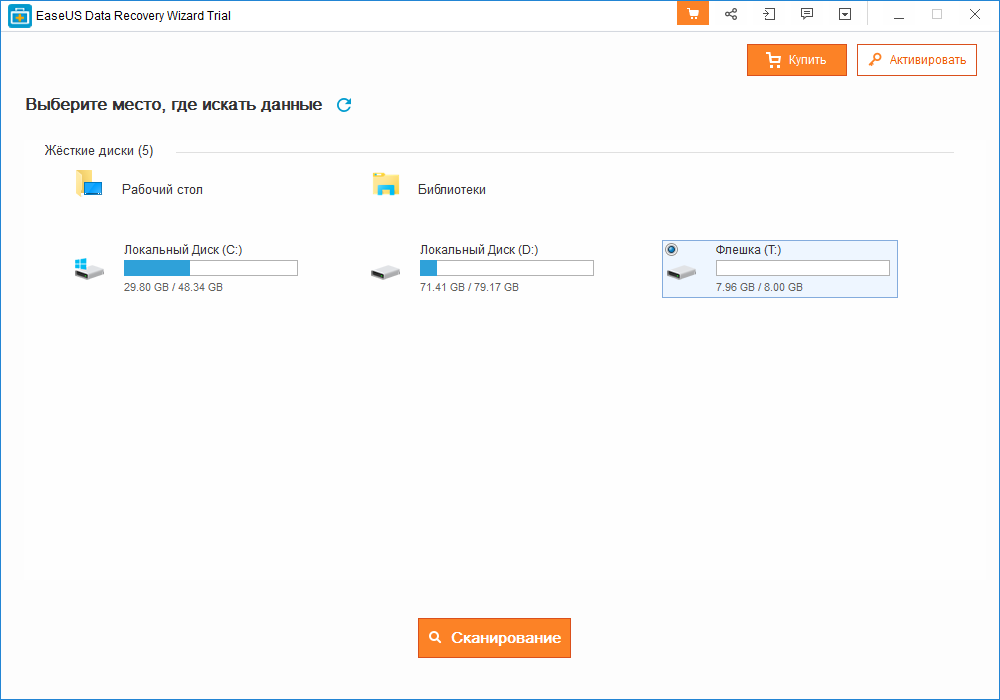
Режима сканирования два — быстрый и глубокий . По умолчанию программой выполняется сначала быстрое, а затем углубленное сканирование, прервать которое можно в любой момент. Никаких дополнительных действий в процессе анализа дисков от пользователя не требуется.
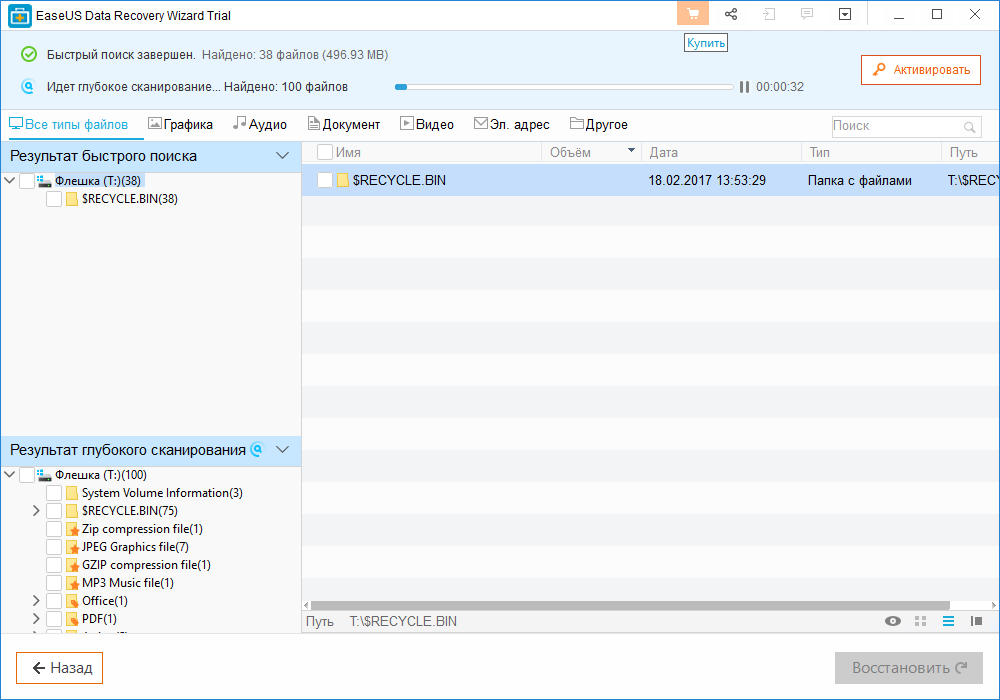
Результаты по завершении сканирования будут выведены в виде древовидного списка папок в левой колонке окна. Раскрывая список и кликая по папкам, можно просматривать их содержимое в основной правой области окна. К сожалению, далеко не всегда EaseUS Data Recovery Wizard корректно распознает имена удаленных файлов, так что скорее всего большая часть из них окажутся переименованными.
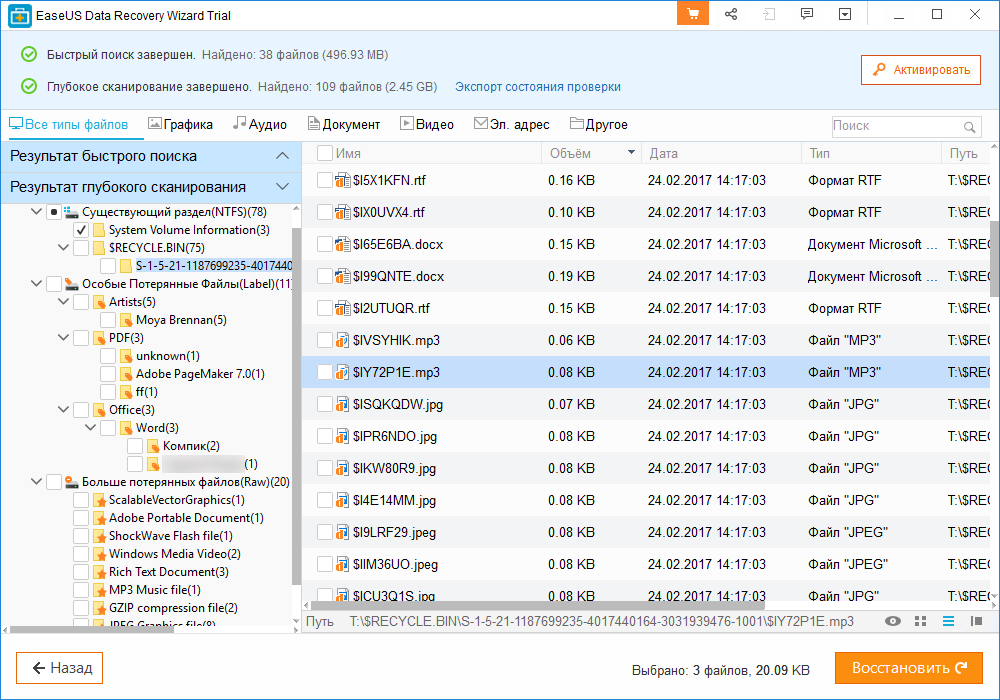
В программе имеется встроенное средство предварительного просмотра , однако и оно не всегда дает четкое представление о содержимом файла. Так, в нашем случае JPEG -файлы с именами FILE001 , FILE002 и т.д. оказались доступными для предпросмотра, тогда как такие же самые файлы с иными именами можно было просматривать только в шестнадцатеричном виде. С текстовыми документами все проще, большинство из них, за исключением файлов формата PDF , доступны для предпросмотра во встроенном вьювере.
EaseUS Data Recovery Wizard Review
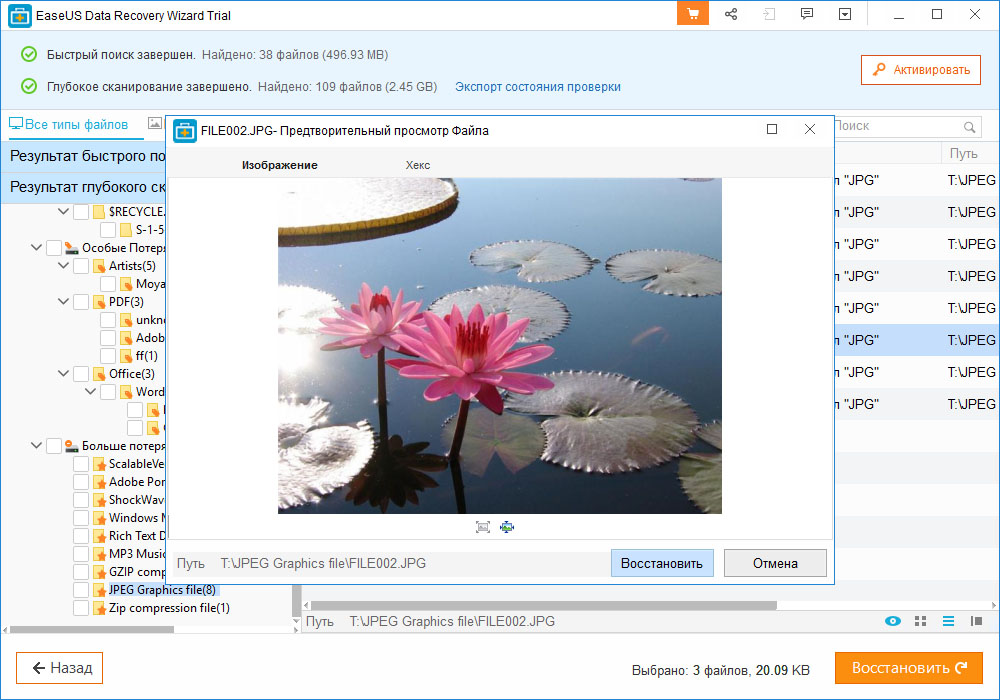
При необходимости можно воспользоваться сортировкой файлов по типу. Поддерживается распределение результатов по следующим группам: графика, аудио, документы, видео, электронная почта и другое. Под другими понимаются все остальные типы файлов, которые не входят ни в одну из пяти первых групп. Далее все просто.
Отмечаем галочками те объекты, которые нужно восстановить и жмем одноименную кнопку. При этом EaseUS Data Recovery Wizard предложит выбрать каталог для сохранения результатов и запустит процесс копирования.
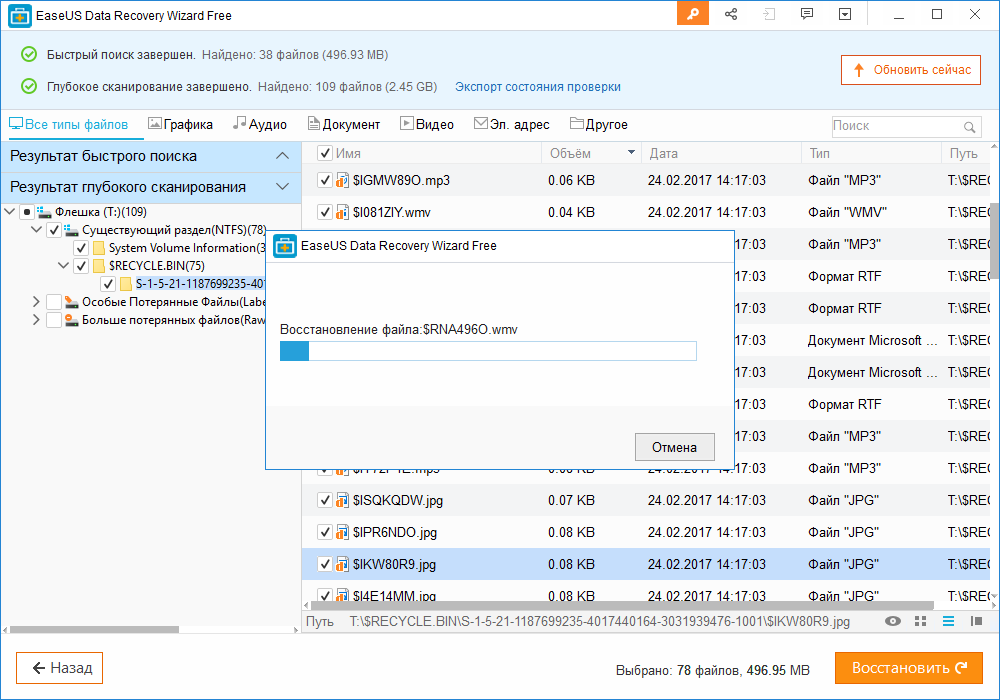
По завершении будет открыта папка с восстановленными файлами, и вы сможете их просмотреть и удалить при необходимости все лишнее. Сохранять результаты необходимо на отличный раздел, в противном случае есть риск их потери. Что касается качества восстановленных данных, то в этом отношении претензий к программе нет. В нашем случае приложению удалось успешно восстановить 99% процентов всех файлов, удаленных вследствие быстрого форматирования, но это при условии, что после форматирования на диск не производилась массированная запись.
Если говорить о минусах текущей версии, то помимо не наилучшего средства предпросмотра, к ним следует отнести ограничения на использование возможностей программы. Объем данных, которые можно восстановить в бесплатной версии, составляет всего 500 Мб. Ограничения полностью снимаются в активированной Pro -версии, кроме того, за дополнительную плату в профессиональной редакции вы можете получить загрузочный диск на базе WinPE , который позволит вам производить восстановление данных на нерабочей Windows.
Ссылка на сайт с программой:
Источник: www.white-windows.ru
EaseUS Data Recovery Wizard Free
EaseUS Data Recovery Wizard Free позволяет восстанавливать файлы, изображения, документы, видеозаписи, потерянные из-за случайного удаления, форматирования, сбоя системы, вирусной атаки или по другим причинам. Доступно 500 MB + 1.5 ГБ, если поделиться программой в социальных сетях через интерфейс
- Восстановление случайно удаленных файлов. Моментально восстанавливайте случайно удаленные или уничтоженные действием вредоносной программы данные.
- Восстановление после форматирования. При форматировании диска данные на нем не стираются, уничтожаются только данные в адресных таблицах. У вас сохраняется высокий шанс успешного восстановления данных.
- Восстановление файлов после очистки Корзины. Не стоит отчаиваться, если вы удалили важные файлы в Корзине. EaseUS Data Recovery эффективно сможет восстановить необходимые объекты.
- Восстановление потерянных разделов. Даже если утерян целый раздел или он не распознается системой, вы все еще можете восстановить данные.
- Повреждения жесткого диска. В случае повреждения жесткого диска, к данным часто не удается получить доступ. EaseUS Data Recovery бесплатно поможет вернуть данные пользователям.
- Восстановление после вирусной атаки. ПК часто становятся жертвой вредоносных программ и вирусов. Данный инструмент поможет возвратить свои данные, потерянные при этих обстоятельствах.
- Восстановление после сбоя ОС. Если система Windows не загружается, вы не можете получить доступ к своим файлам. EaseUS предоставляет альтернативную загрузочную среду на базе WinPE, которая поможет восстановит доступ к данным.
- Восстановление сырых разделов. Если жесткий диск или раздел становится сырым (RAW), вы не можете получить доступ к сохраненным данным. EaseUS Data Recovery восстановит доступ и в этом случае.
Надежное решение для восстановления потерянных данных
EaseUS Data Recovery Wizard Free поможет вам обнаружить потерянные файлы и восстановить данные на ПК, ноутбуке, жестком диске, твердотельном накопителе (SSD), USB-устройстве флеш-памяти, карте памяти, цифровой камере и др.
В три клика. Быстро и просто
- Завершите процесс полного восстановления всего за 3 клика. Быстро, но эффективно.
- Это бесплатное решение для восстановления данных позволяет восстановить файлы без затруднений.
- Не требуются специальные знания в области восстановления данных.
2 гибких режима сканирования
- Быстрое сканирование — поиск удаленных файлов и папок с помощью базового алгоритма
- Глубокое сканирование — посекторное сканирование для лучшей эффективности восстановления
Предпросмотр файлов перед восстановлением
- Пользователь может предварительно ознакомиться с файлами перед запуском процесса восстановления.
- Выберите, какие объекты вы хотите восстановить, что избежать восстановления ненужных файлов.
Как скачать EaseUS Data Recovery Wizard Free
Перейдите на страницу загрузки и выберите версию для вашего устройства.
Источник: www.comss.ru
Восстановление файлов с помощью EaseUS Data Recovery Vizard
Потеря файлов всегда является неприятной неожиданностью, особенно если вы работаете с важными документами. Однако не стоит отчаиваться, ведь всегда есть шанс восстановить файлы с помощью специальных программ. И сегодня речь пойдет о программе EaseUS Data Recovery Vizard, предназначенной для восстановления удаленных файлов.
Разработчиком Easeus Data Recovery Vizard является китайская компания EaseUS, которая производит софт для резервного копирования, восстановления и прочих операций с файлами и дисками. EaseUS Data Recovery Vizard имеет несколько версий, в данной статье используется свободная версия EaseUS Data Recovery Vizard Free.
Примечание. Бесплатная версия имеет ограничение в 2ГБ на объем восстанавливаемых файлов. Если точнее, то изначально стоит лимит в 1ГБ, а еще 1ГБ можно получить в виде бонуса за размещение ссылки на программу в соцсетях. Понятно, что постоянно работать это ограничение не даст, но вполне подойдет для одноразового восстановления.
Установка
Первым делом проверяем системные требования. Итак, для работы у EaseUS Data Recovery Vizard требуется любой x86 процессор, 128МБ памяти и около 40МБ места на диске. Поддерживается установка на все более менее актуальные ОС Windows, как клиентские, так и серверные. Программа умеет работать со следующими файловыми системами: FAT12, FAT16, FAT32, exFAT, NTFS, NTFS5, ext2, ext3, HFS+.
Если все подходит, то запускаем инсталлятор и выбираем язык установки. Выбор этот не окончательный, после установки язык интерфейса можно изменить. Программа поддерживает 12 языков, правда русского среди них нет, так что выбор небогатый.
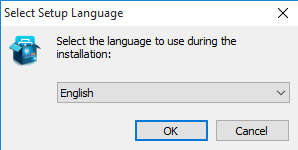
После выбора языка попадаем в окно мастера установки и жмем Next.
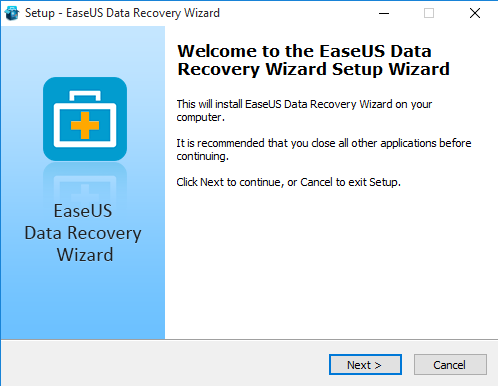
Принимаем лицензионное соглашение, можно даже его прочитать
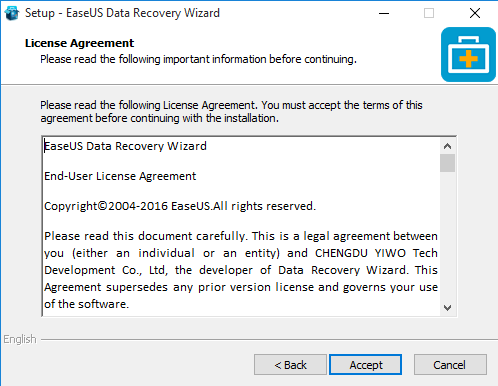
Выбираем папку для установки. Обратите внимание на предупреждение о том, что программу не рекомендуется ставить на диск с данными, которые требуется восстанавливать.
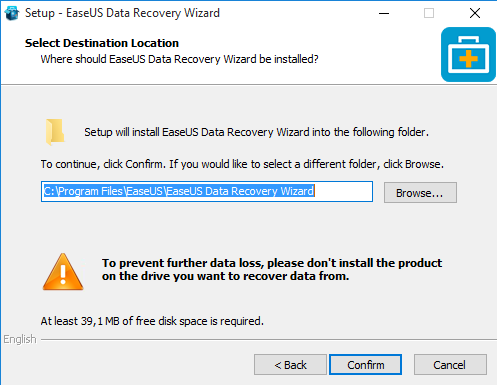
Оставляем или снимаем галки для создания иконок на рабочем столе и в панели быстрого доступа и жмем «Install», запуская процесс установки.
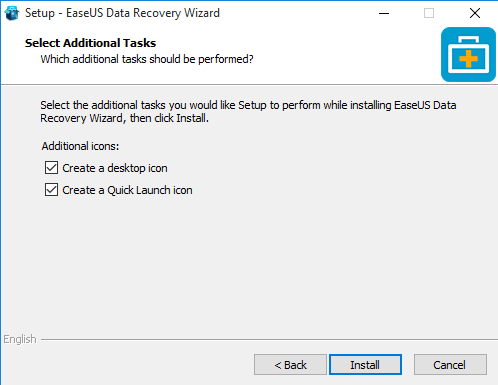
И для завершения установки жмем кнопку «Finish». При желании можно поучаствовать в программе повышения качества услуг (Customer Experience Improvement Program).
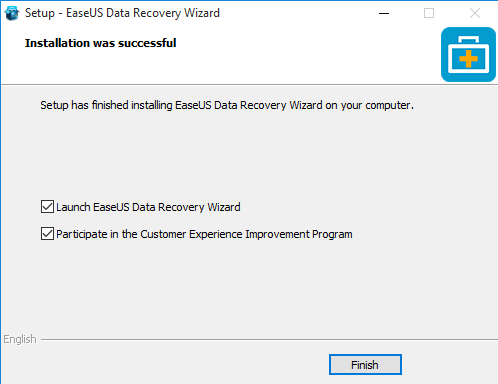
Восстановление
По заявлению разработчиков программа умеет восстанавливать файлы в следующих ситуациях:
• Файлы были просто удалены;
• Диск, на котором находились файлы, был отформатирован;
• Дискраздел с файлами был удален из системы.
Проверим все три варианта, начнем с самого простого. Для этого я возьму пару файлов и удалю их, а затем очищу корзину.
Теперь запускаем программу, выбираем тип файлов, которые надо найти и восстановить и жмем «Next». Точное указание типа файлов файлов может существенно ускорить поиск, но если вы точно не уверены, то лучше оставить настройку по умолчанию, тогда поиск будет производиться по всем файлам.
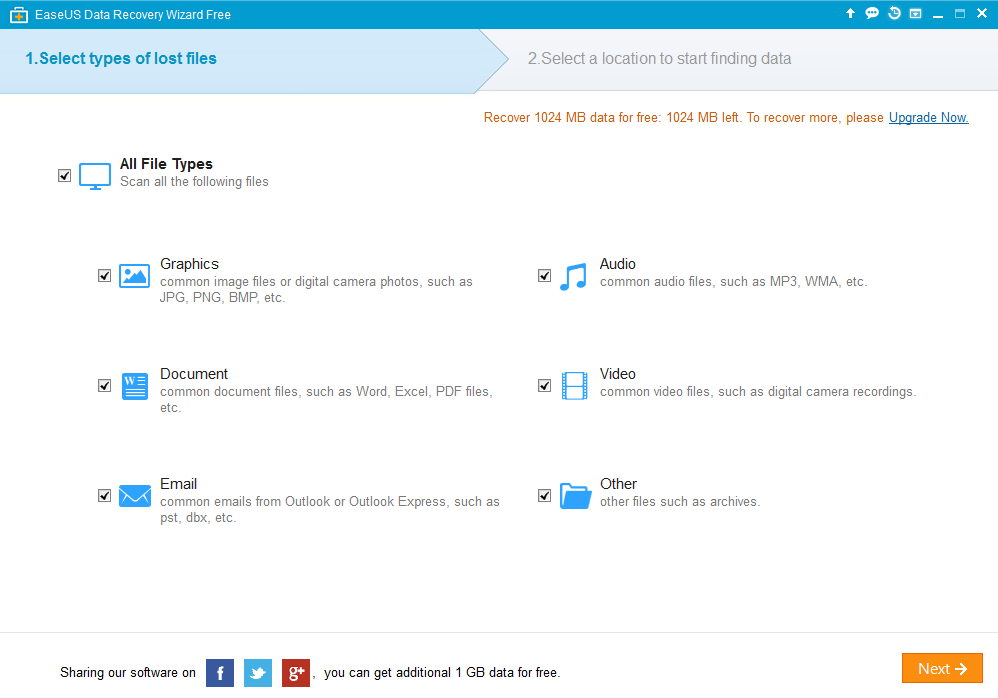
Следующим шагом выбираем расположение, в котором будет производится поиск. Для удобства они разделены на три секции:
• Соmmоn Locations — сюда входят рабочий стол и стандартные библиотеки (Изображения, Документы и т.п.), находящиеся в профиле пользователя;
• Hard Disk Drives — здесь отображены все дискиразделы, имеющиеся в системе;
• Lost Disk Drives — в этой секции показаны разделы, которые по какой либо причине недоступны, например раздел был удален либо был переразбит диск.
Выбрав расположение жмем кнопку «Scan», запуская поиск.
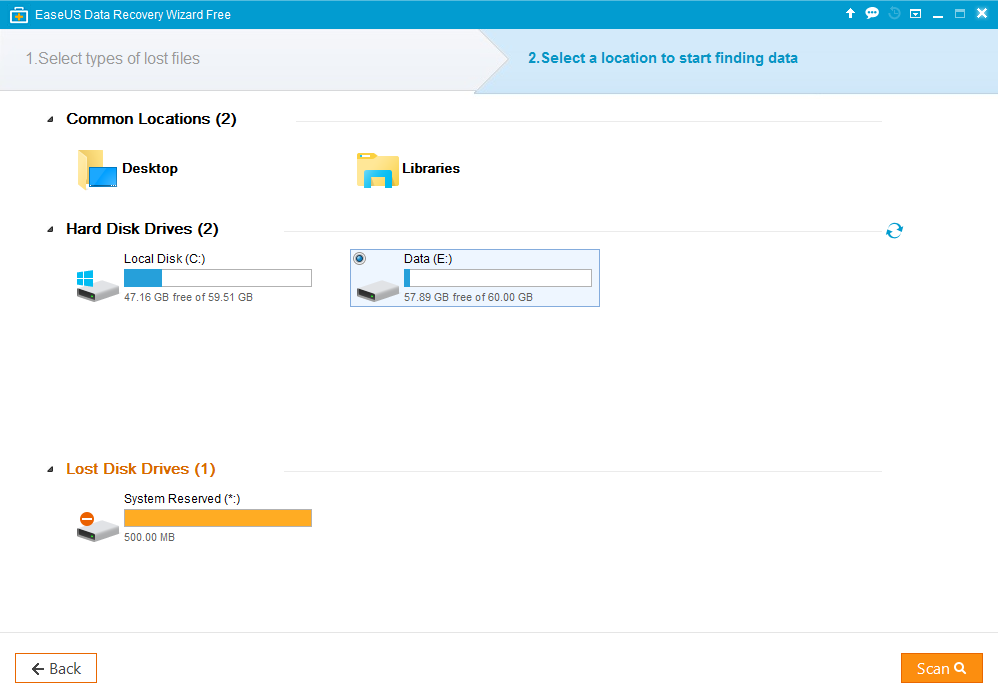
В EaseUS Data Recovery Vizard есть два режима сканирования, быстрое (Quick Scan) и полное (Deep Scan). Первым по умолчанию запускается быстрое сканирование, поэтому результат выдается практически мгновенно. При быстром сканировании находятся все файлы, которые были просто удалены из корзины. Если же при быстром сканировании необходимые файлы не были найдены, либо найденные файлы не открываются корректно, то можно запустить полное сканирование.
Как видите, в нашем случае быстрого сканирования оказалось достаточно, удаленные файлы были найдены. Если удаленных файлов найдено много, то можно воспользоваться поиском. Также есть возможность предварительного просмотра найденных файлов. Надо сказать, что работает предпросмотр не для всех файлов. Например у меня получилось нормально просмотреть изображения и текстовые документы, а документы в формате pdf были выданы в неудобочитаемом виде.
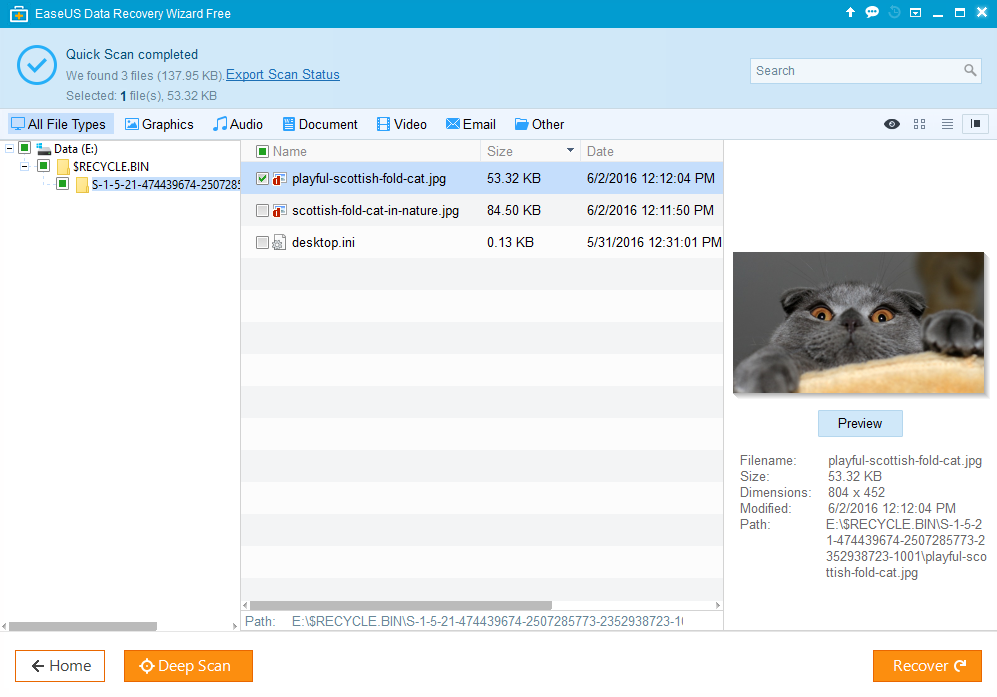
Для восстановления остается выделить нужные файлы, нажать «Recover» и указать расположение, в которое файлы надо восстановить.
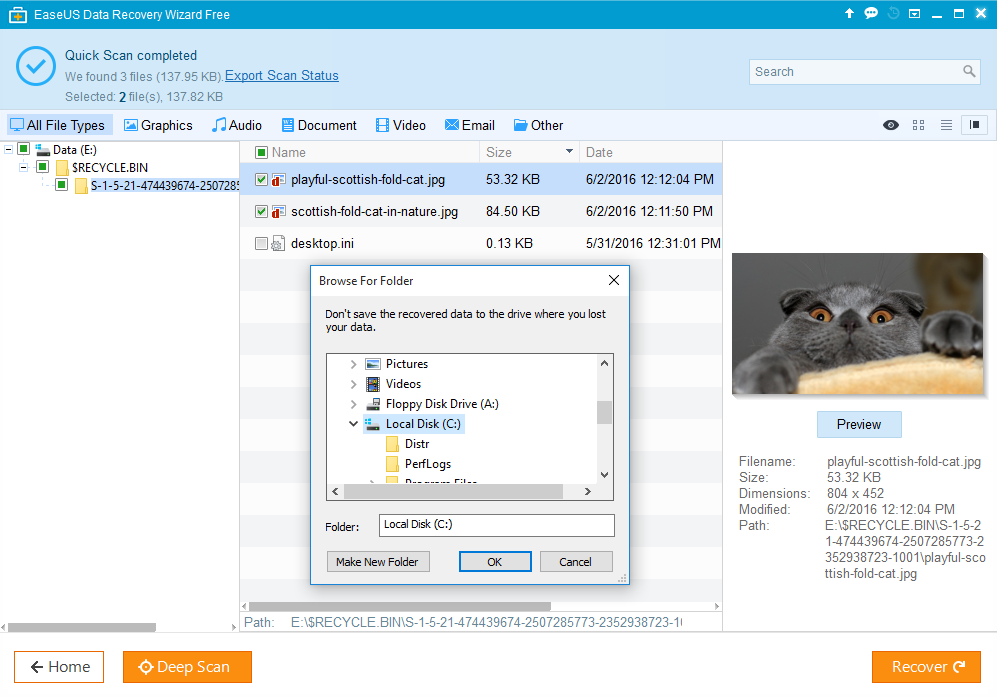
Что интересно, при восстановлении сохраняется исходная структура папок, в которой были найдены файлы. Например, в нашем случае файлы были помещены в корзину, а потом удалены оттуда, соответственно при восстановлении воссоздана структура корзины.
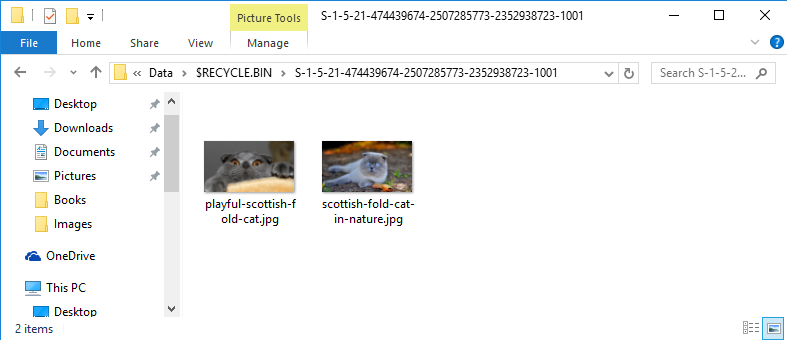
С восстановлением удаленных файлов программа справилась без проблем, поэтому переходим к следующему пункту. Для этого производим форматирование диска E, снова запускаем программу, выбираем отформатированный диск и запускаем сканирование.
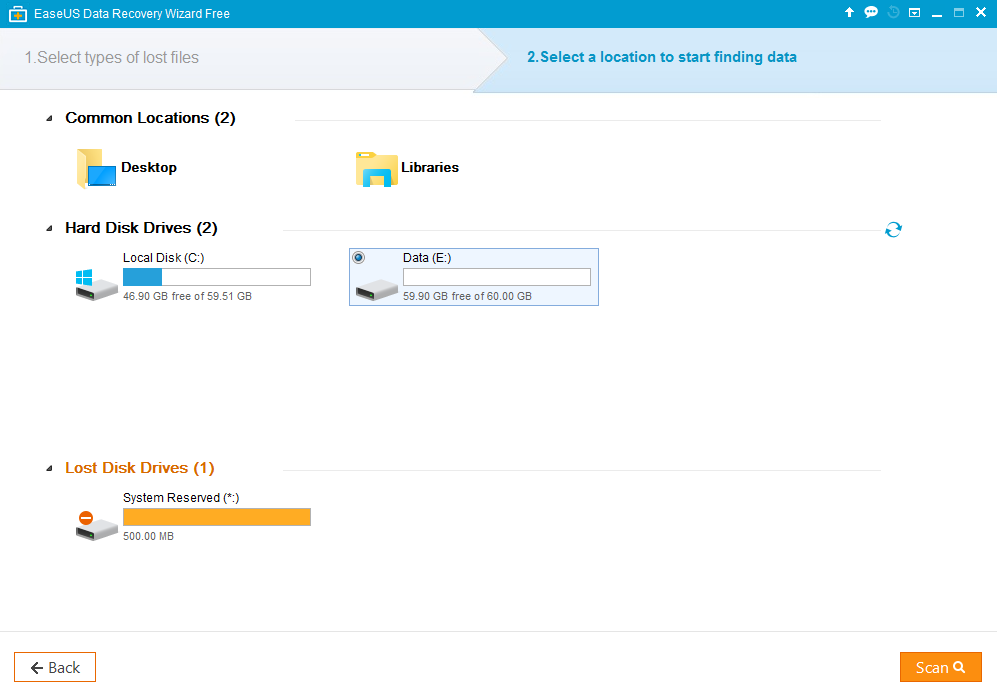
Поскольку этот случай сложнее, автоматически запускается полное сканирование. При полном сканировании осуществляется посекторный поиск удаленных файлов, что может занять достаточно длительное время. Прогресс сканирования отображается на специальной шкале, а при необходимости его можно приостановить (Pause) или отменить (Stop).
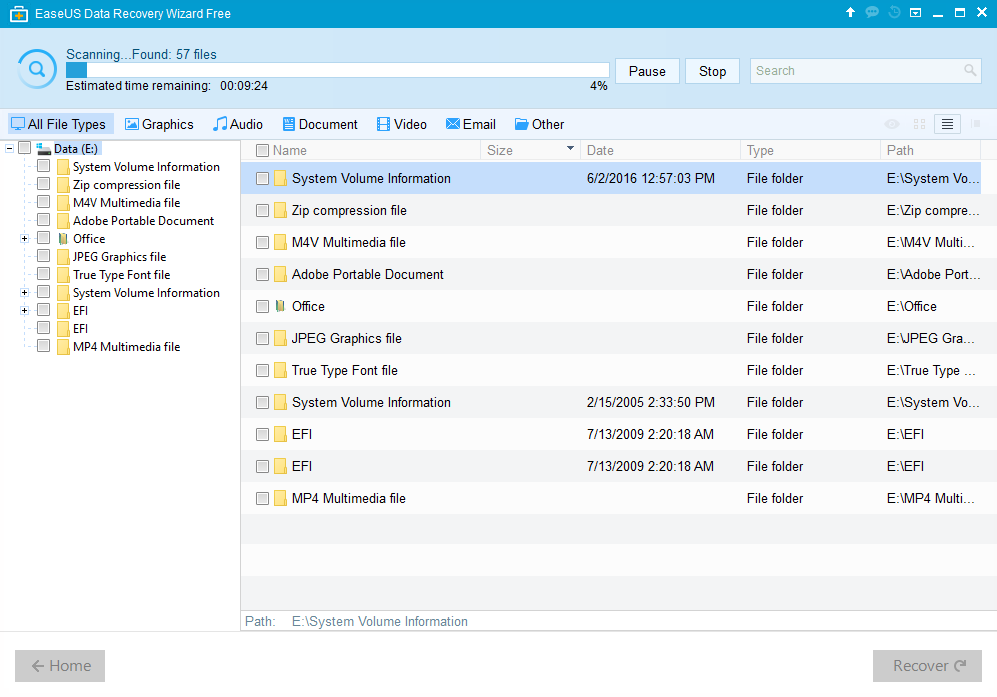
По окончании сканирования мы получаем полный список найденных файлов. Файлы отсортированы как по типам, так и по расположению. Обратите внимание на пункт «Export Scan Status», с помощью которого результат сканирования можно сохранить в файл. Если в дальнейшем потребуется повторить восстановление, то можно просто импортировать результаты предыдущего сканирования, а не сканировать заново.
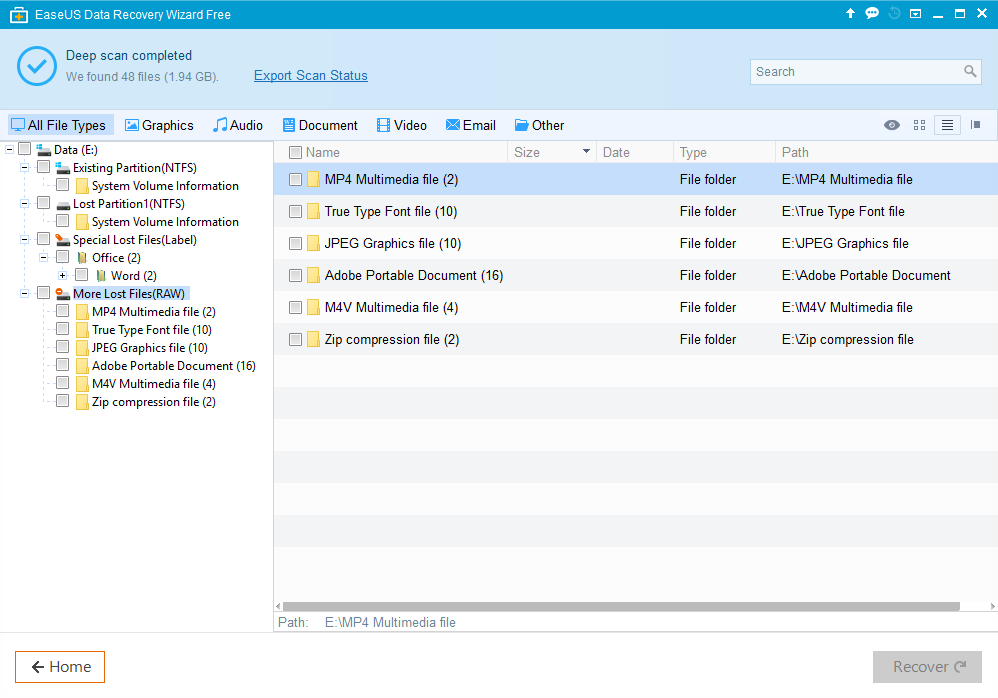
Дальше все так же — ищем нужные файлы, выделяем их и жмем «Recover». Обратите внимание, что файлы могут отображаться не с оригинальными именами, а предпросмотр работает не всегда, поэтому найти именно те файлы может быть достаточно сложно. Единственный верный способ — восстановить все, а уже потом разбираться
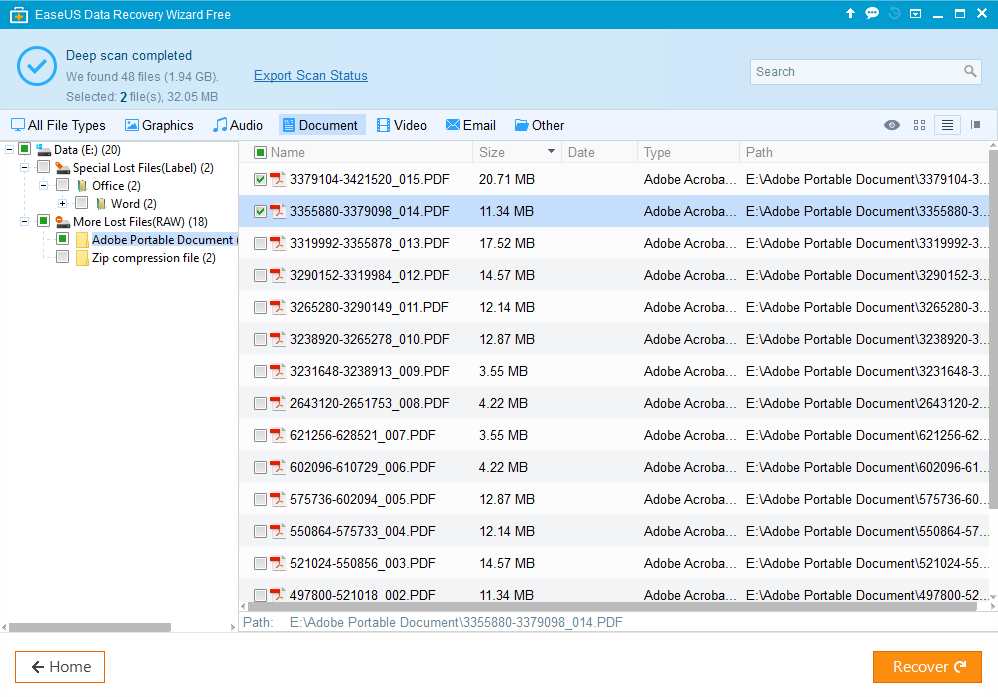
Два испытания пройдены, остается последнее. Чтобы смоделировать ситуацию с потерей диска я полностью удаляю логический раздел из системы. Data Recovery Vizard при запуске считывает таблицу разделов и берет из нее информацию обо всех разделах файловой системы, в том числе и удаленных. Эти разделы отображаются в секции Lost Disk Drives и для восстановления файлов нам надо выбрать нужный раздел и запустить сканирование. В нашем примере выбор очевиден, но если потерянных разделов несколько, то придется ориентироваться на размер, так как имена и буквы дисков недоступны.
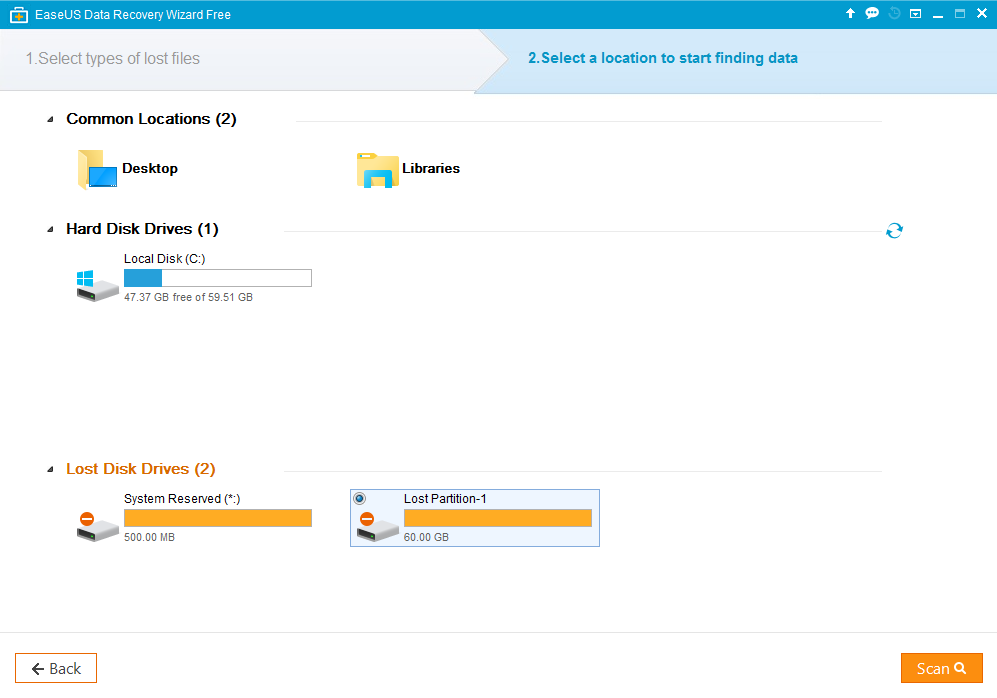
Как и в случае с форматированием, для потерянных дисков также запускается полное сканирование. Однако в отличие от предыдущего раза сканирование прошло успешнее и почти полностью восстановлена структура папок на диске
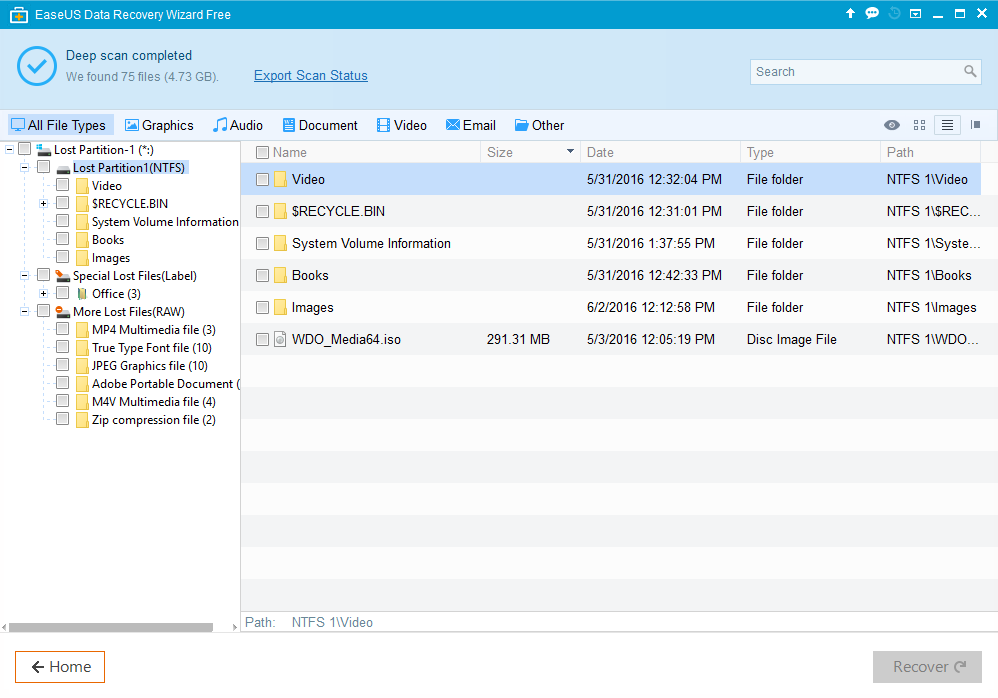
и даже сохранились оригинальные имена файлов. Остается только выбрать нужные файлы и восстановить их.
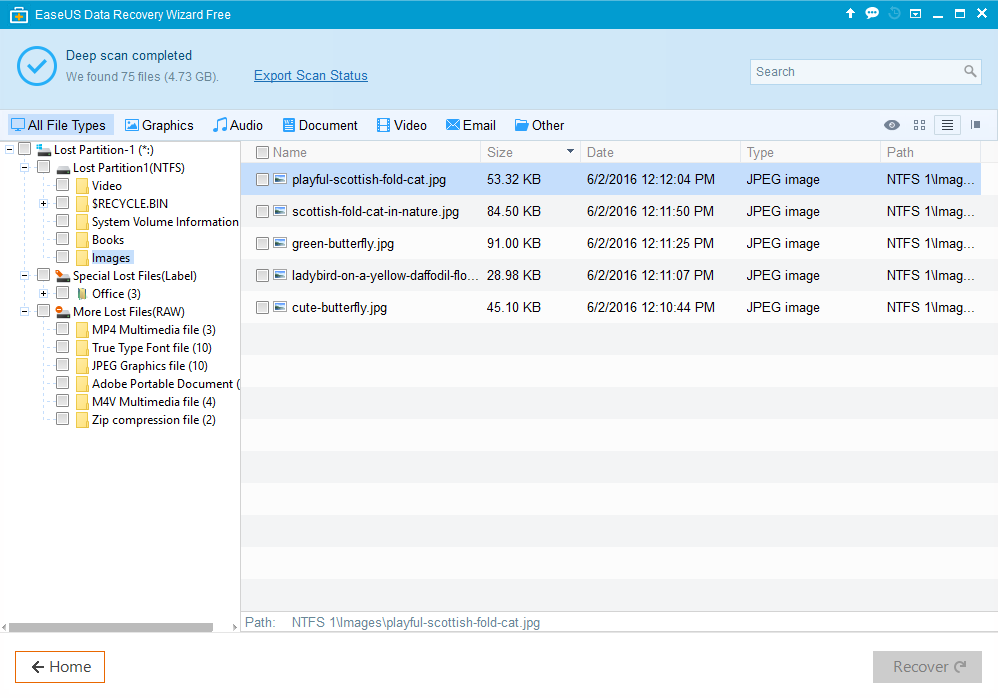
На мой взгляд EaseUS Data Recovery Vizard достойно справилась с возложенной на нее задачей. И в заключение пара моментов, которые необходимо знать о восстановлении файлов:
• Чем меньше прошло времени после потери файлов, тем больше шанс восстановления. Со временем поверх удаленных файлов может быть записана другая информация, что сделает невозможным нормальное восстановление;
• Если посмотреть с другой стороны, то удаление файла и даже форматирование диска не дает гарантии того, что файл действительно уничтожен. Поэтому, если вы хотите удалить информацию без возможности восстановления, то надо использовать специальные программы для уничтожения, например Sdelete от Sysinternals. Эти программы не просто удаляют файл, но и записывают поверх него случайную информацию в несколько проходов, что сводит возможность восстановления практически к нулю;
• Гарантировать 100% восстановление не может ни одна программа, поэтому гораздо проще и дешевле защититься от потерь с помощью резервного копирования. Хотя зачастую это понимаешь слишком поздно
Источник: windowsnotes.ru